Ak ste pravidelným používateľom služby Mozilla Firefox prehliadač a čelia veľmi dlhým časom spustenia (niektorépoužívatelia, ktorí hlásia viac ako 3 minúty času spustenia), je pravdepodobné, že niečo nie je v poriadku. Tento problém je ešte výraznejší u používateľov pracujúcich s Firefoxom 3 a bez ohľadu na to, aký operačný systém používate, existuje ľahká oprava, ktorú môžete vyskúšať. Nie je však potrebné, aby táto metóda fungovala za vás, pretože nový profil, hoci obnoví všetko, čo bráni prehliadaču, nie je v žiadnom prípade zaručeným riešením. Napriek tomu, že to nič nestojí, považujeme za to aj tak výstrel pre každého používateľa, ktorého obťažujú pomalé časy spustenia svojho obľúbeného prehliadača.
Riešením, ktoré sa chystáme vyskúšať, je vytvorenie nového užívateľského profilu. Táto metóda problém väčšinou vyrieši. Takto to dokážete.
- Najprv sa uistite, že používate najnovšiu verziu prehľadávača (momentálne 3.6.3).
- Zatvorte prehliadač výberom položky Súbor -> Ukončiť na paneli s ponukami.
- Ak používate systém Windows 7 alebo Windows Vista, do vyhľadávacieho panela v ponuke Štart zadajte nasledujúci príkaz.
firefox.exe –ProfileManager
-Stlačte Enter.
- (Pre používateľov systémov Windows 2000 a XP zadajte rovnaký príkaz v dialógovom okne Spustiť a kliknite na tlačidlo OK)
Poznámka: Ak sa správca profilov neotvorí, možno bude potrebné zadať úplnú cestu inštalácie pre Firefox, ktorá je súčasťou úvodzoviek, napr.
“C: Program FilesMozilla Firefoxfirefox.exe” - Správca profilov
Zobrazí sa okno Správca profilov pre Firefox. Ak to tak nie je, zabite proces Firefoxu z manažéra úloh, pretože ešte stále beží. Ak všetky ostatné zlyhajú, skúste reštartovať počítač.
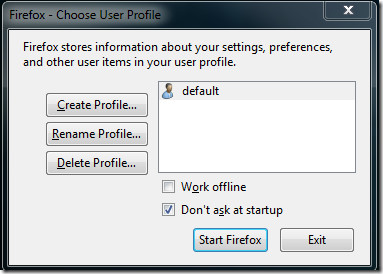
- Teraz, ak chcete vytvoriť nový profil, kliknite na príslušné tlačidlo. Kliknite na Ďalej a zadajte názov svojho profilu.
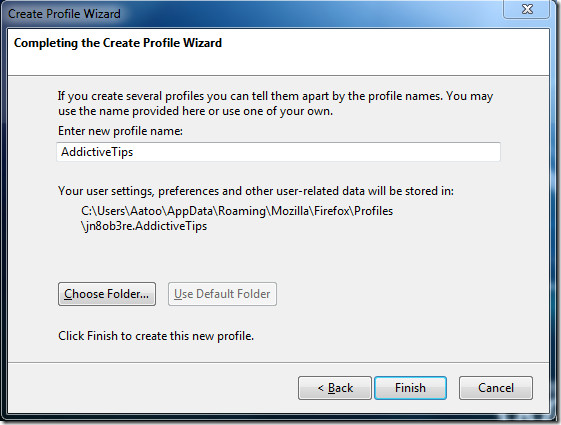
-Môžete si zvoliť cestu úložiskatento profil kliknutím na Vybrať priečinok, kde môžete profil uložiť na iné miesto, ako je predvolené. Kliknutím na tlačidlo Dokončiť dokončite proces vytvárania profilu.
Ak máte predvolene viac profilov,Firefox sa vás pri spustení spýta, aký profil použiť. Nový profil chvíľu otestujte a ak je problém vyriešený, môžete starý profil jednoducho odstrániť a nový uložiť ako predvolený. Upozorňujeme, že ak tak urobíte, budete musieť znova nainštalovať všetky rozšírenia / doplnky a všetky vaše osobné nastavenia.
Ďalšie informácie o Správcovi profilov Firefox nájdete v článku databázy znalostí Mozilly.
Ak to problém vyriešil, dajte nám vedieť.












Komentáre